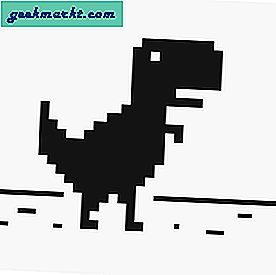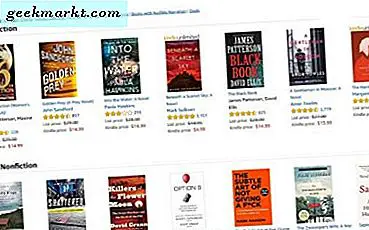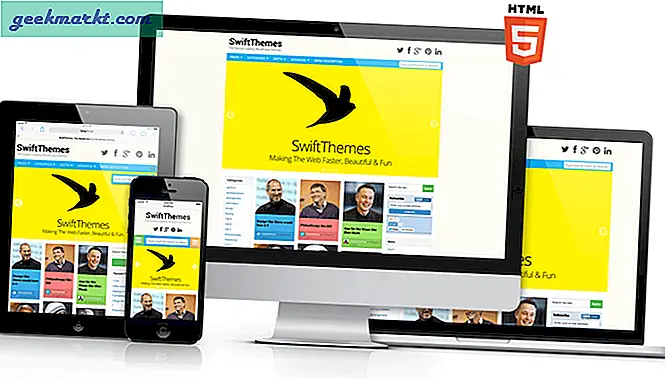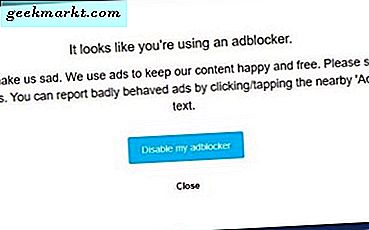पिछले अर्ध-दशक में इंटरनेट बहुत ज्यादा बढ़िया हो गया है। स्मार्टफोन के प्रसार और मोबाइल वेब ब्राउजिंग के प्रभुत्व के साथ, लगभग हमेशा वेबसाइट स्मार्टफोन या टैबलेट डिस्प्ले के लिए एक कॉम्पैक्ट संस्करण प्रदान करती है, जिससे आप लेखों, फ़ोटो और अन्य पेज तत्वों के ज़ूम इन और आउट किए बिना ब्राउज़ कर सकते हैं। बहुत सी साइटें उत्तरदायी या अनुकूली वेब डिज़ाइन का भी उपयोग करती हैं, जिससे वेब पृष्ठ को किसी भी आकार या आकार की स्क्रीन फिट करने के लिए स्वयं को संशोधित करने और संशोधित करने की इजाजत मिलती है, जबकि एक उचित लेआउट में सामग्री प्रदर्शित होती है।
हालांकि, मोबाइल साइट हमेशा सही नहीं होती हैं। अक्सर, साइटें अपने डेस्कटॉप संस्करणों के पीछे कुछ कार्यक्षमता छुपाएंगी, जो साइट ब्राउज़ करते समय मोबाइल उपयोगकर्ता देख या कर सकते हैं सीमित कर सकते हैं। यद्यपि यह मोबाइल उपयोगकर्ताओं के लिए उपयोगिता और चिकनीता बनाए रखने के लिए किया जाता है, लेकिन जब वे विशिष्ट क्षमताओं या विकल्पों को उनकी पसंदीदा साइटों पर ढूंढ रहे हैं तो वे अक्सर बिजली उपयोगकर्ताओं को ठंड में छोड़ सकते हैं।
फेसबुक अलग नहीं है। हालांकि आईओएस और एंड्रॉइड पर उनके मोबाइल ऐप में फेसबुक के डेस्कटॉप संस्करण के समान ही क्षमताएं हैं, लेकिन कई लोग अपने स्मार्टफोन पर ब्राउज़र के माध्यम से अपने फोन के आंतरिक स्टोरेज पर कमरे या संसाधनों को सहेजने के लिए फेसबुक का उपयोग करना चुनते हैं। यह कोई रहस्य नहीं है कि फेसबुक का ऐप आपके फोन पर बहुत सारे कमरे और मेमोरी लेता है, और मोबाइल साइट चलने पर आपकी सोशल फीड तक पहुंचने का एक तेज़ या आसान तरीका हो सकती है।
दुर्भाग्यवश, फेसबुक की मोबाइल ब्राउज़र साइट क्षमताओं के मामले में ऐप की तुलना में थोड़ा अधिक सीमित है। यहां तक कि आपके संदेशों तक पहुंचना मुश्किल है, यदि ब्राउज़र साइट से असंभव नहीं है, और अपनी सेटिंग्स बदलना या आपकी न्यूज फीड से छिपाने वाली पोस्टें कुछ भी कम नहीं हो सकती हैं। यदि आप फेसबुक मोबाइल साइट का उपयोग करते समय आप के सामने आने वाले प्रतिबंधों से परेशान हैं- या आपको सेटिंग बदलने की जरूरत है तो आप अपने ब्राउज़र के अंदर मोबाइल व्यू से नहीं बदल सकते हैं-आप भाग्य में हैं। एंड्रॉइड और आईओएस दोनों एक ही विकल्प के साथ साइट के फेसबुक के मोबाइल और डेस्कटॉप संस्करणों के बीच आसानी से बदल सकते हैं। जब भी आपको इसकी आवश्यकता हो, आप साइट के डेस्कटॉप संस्करण को भी उपयोग के लिए बुकमार्क कर सकते हैं।
चलो बस अपने आईफोन या एंड्रॉइड डिवाइस से फेसबुक के पूर्ण डेस्कटॉप संस्करण तक पहुंचने के लिए आपको क्या करना है। अपने फोन पर डेस्कटॉप साइट लोड करने के दो तरीके हैं। पहले आपके ब्राउज़र (क्रोम, सफारी इत्यादि) के लिए एक विशिष्ट वेब पते में टाइप करना शामिल है, और आपके ऑपरेटिंग सिस्टम विकल्प के बावजूद, किसी भी डिवाइस पर किया जा सकता है।
विधि एक
शुरू करने के लिए, अपना वेब ब्राउज़र खोलें और अपनी स्क्रीन के शीर्ष पर यूआरएल बार टैप करें। आपके फोन का सॉफ़्टवेयर कीबोर्ड बढ़ाना चाहिए। इस बिंदु पर, आपको यूआरएल बार में निम्न लिंक टाइप करना होगा:
facebook.com/home.php
लिंक के सामने आपको "http: //" या "www।" जोड़ने की आवश्यकता नहीं है; यह पृष्ठ पर ध्यान दिए बिना लोड करेगा। अब, यदि आपने पहले अपने मोबाइल ब्राउज़र पर अपने फेसबुक अकाउंट में लॉग इन किया है, तो फेसबुक के डेस्कटॉप संस्करण को अपने डिस्प्ले पर लोड करना चाहिए, इसकी पूरी, ज़ूम आउट-आउट महिमा में। यदि आपने अपने मोबाइल ब्राउज़र पर अपने फेसबुक खाते में लॉग इन नहीं किया है, या आप लॉग आउट हो गए हैं, तो आपको मोबाइल लॉगिन स्क्रीन पर ले जाया जाएगा, एक डिस्प्ले के साथ जो आपको निम्न पृष्ठ तक पहुंचने से पहले पहले लॉगिन करने के लिए कहता है। अपने खाते में लॉग इन करें, और आपको अभी भी मोबाइल डिवाइस या आपके डिवाइस पर फेसबुक ऐप पर ले जाया जाएगा। चिंता मत करो, आपने कुछ भी गलत नहीं किया है। टैब साफ़ करें या मोबाइल ऐप से बाहर निकलें और अपने ब्राउज़र पर वापस जाएं। उपरोक्त लिंक को अपने फोन के यूआरएल बार में दोबारा टाइप करें, और आपको पृष्ठ के डेस्कटॉप संस्करण पर रीडायरेक्ट किया जाना चाहिए जिसे आपने अपने खाते में ठीक से लॉग इन किया है।
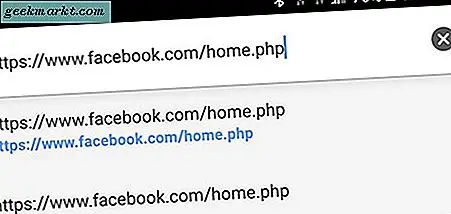
इस बिंदु पर, हम भावी उपयोग के लिए "home.php" लिंक बुकमार्क करने की अनुशंसा करते हैं। आपको इस डिवाइस को लोड करने के लिए विशेष रूप से अपने डिवाइस को बताना होगा; यदि आप बस अपने मोबाइल ब्राउज़र में "facebook.com" टाइप करते हैं, तो भी आप फेसबुक के मोबाइल संस्करण को लोड करेंगे। अपने लिंक में "home.php" अनुभाग को शामिल करके, आप हर बार डेस्कटॉप संस्करण लोड करेंगे, जब तक कि आप पहले से ही अपने ब्राउज़र पर फेसबुक में लॉग इन हैं।
विधि दो
बेशक, एक अच्छा मौका है कि आप इस डेस्कटॉप दृश्य में हमेशा फेसबुक देखना नहीं चाहते हैं; इसके बजाय, आप विकल्प को टॉगल के रूप में उपलब्ध करना चाहते हैं, जब आपको इसकी ज़रूरत होती है, लेकिन जब आप नहीं करते हैं तो छुपाया जाता है। उन उपयोगकर्ताओं के लिए अच्छी खबर इस तरह की तलाश में है: आपके ब्राउज़र में शायद इस सटीक विकल्प को बेक किया गया है। क्रमशः एंड्रॉइड और आईओएस पर क्रोम और सफारी दोनों के पास वेब पेजों को उनके पूर्ण डेस्कटॉप दृश्य में देखने का विकल्प है। आइए प्रत्येक प्लेटफॉर्म की सेटिंग पर नज़र डालें।
एंड्रॉयड
यदि आप एंड्रॉइड फोन का उपयोग कर रहे हैं, तो अपना वेब ब्राउजर खोलकर शुरू करें। एंड्रॉइड के लिए मानक ब्राउज़र क्रोम है, जिसे हम नीचे दिए गए हमारे स्क्रीनशॉट में इस विधि को डेमो करने के लिए उपयोग करेंगे, लेकिन यदि आप किसी तृतीय-पक्ष या वैकल्पिक ब्राउज़र का उपयोग करते हैं, तो आपको उस ब्राउजर की सेटिंग्स में छुपा एक समान विकल्प मिल जाएगा ।
अपने ब्राउज़र के अंदर फेसबुक खोलकर शुरू करें। ऊपर दिए गए "home.php" संस्करण का उपयोग न करें; इसके बजाय, मानक मोबाइल साइट लोड करें। अगर आप लॉग आउट हैं, तो अपने खाते में लॉग इन करें। एक बार फिर, यदि आपका ब्राउज़र लॉग इन करने के बाद आपको मोबाइल एप्लिकेशन पर रीडायरेक्ट करता है, तो ब्राउज़र के अंदर पृष्ठ को फिर से लोड करें।
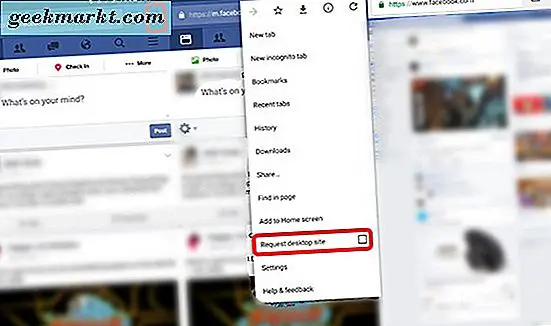
एक बार आपके पृष्ठ का मोबाइल संस्करण लोड हो जाने के बाद, क्रोम के URL बार पर ट्रिपल-डॉटेड मेनू बटन टैप करें। मेनू सूची के निचले भाग के पास, आपको एक विकल्प मिलेगा जो चेकबॉक्स के साथ "डेस्कटॉप साइट का अनुरोध करें" पढ़ता है। इस विकल्प पर क्लिक करें, और चेकबॉक्स स्वयं भर जाएगा। मेनू सूची स्वचालित रूप से बंद हो जाएगी, और आपका पृष्ठ पुनः लोड हो जाएगा। क्रोम आपको अपनी स्थान सेटिंग सेट करने के लिए संकेत दे सकता है; अगर ऐसा होता है, तो अपने विवेकानुसार फेसबुक को अनुमति दें या अस्वीकार करें। एक बार जब आप इस प्रॉम्प्ट को पार कर लेंगे, तो फेसबुक का डेस्कटॉप संस्करण आपके वेब ब्राउज़र पर लोड और प्रदर्शित होगा। फिर आप अपने संदेशों की जांच कर सकते हैं, अपनी सेटिंग्स बदल सकते हैं, या डेस्कटॉप साइट की आवश्यकता के अलावा कुछ भी कर सकते हैं।
मोबाइल साइट पर वापस जाने के लिए, ट्रिपल-डॉटेड मेनू आइकन को दोबारा टैप करें और "डेस्कटॉप साइट का अनुरोध करें" अनचेक करें जैसा आपने पहले किया था। पृष्ठ फेसबुक के मोबाइल व्यू पर वापस लोड हो जाएगा। आप इसे किसी भी समय कर सकते हैं।
आईओएस
आईओएस पर मोबाइल से डेस्कटॉप संस्करण में स्विच साइट्स की प्रक्रिया वास्तव में थोड़ा अलग बटन लेआउट के साथ एंड्रॉइड के समान ही है। जैसा कि हमने एंड्रॉइड विधि के लिए ऊपर बताया है, फेसबुक के मोबाइल संस्करण को लोड करके शुरू करें। अगर आप लॉग इन नहीं हैं, तो प्रॉम्प्ट में अपनी जानकारी और प्रमाण-पत्र दर्ज करें। एक बार मोबाइल साइट लोड होने के बाद, सफारी पर नीचे टास्कबार पर "साझा करें" आइकन टैप करें।

ठेठ साझाकरण विकल्पों के अलावा, आपको प्रिंट, पेज पर खोजें, और हमारे उपयोग के लिए कुछ अतिरिक्त मेनू आइकन प्राप्त होंगे, डेस्कटॉप साइट का अनुरोध करें। "बस क्रोम के साथ, इस विकल्प को टैप करें। पृष्ठ को पुनः लोड करना चाहिए, और आपके पास आईओएस डिवाइस पर उपयोग के लिए फेसबुक का डेस्कटॉप संस्करण लाइव होगा।
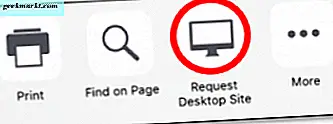
एक बार जब आप तय कर लें कि आपके पास पर्याप्त डेस्कटॉप साइट है, तो पारंपरिक मोबाइल फेसबुक साइट पर वापस जाने के लिए सेटिंग में "मोबाइल साइट का अनुरोध करें" विकल्प का उपयोग करें।
***
जबकि उपर्युक्त विधियां सहायक और पूरा करने में काफी आसान हैं, यह ध्यान रखना महत्वपूर्ण है कि फेसबुक कभी-कभी आपकी साइट के मोबाइल संस्करण का उपयोग करने के लिए आपको फिर से शुरू करने का प्रयास करेगा। यदि आप मुखपृष्ठ को फिर से लोड करते हैं या कुछ सेटिंग्स का उपयोग करने का प्रयास करते हैं, तो फेसबुक आपको मोबाइल साइट पर वापस धकेल देगा। यदि ऐसा होता है, तो आप हमेशा उपरोक्त विधियों का उपयोग अपनी साइट के डेस्कटॉप संस्करण को बिना किसी समस्या के पुनः लोड करने के लिए कर सकते हैं।
अंत में, एंड्रॉइड पर उपर्युक्त तरीकों का परीक्षण करते समय, हम कभी-कभार समस्या में भाग गए जहां क्रोम के माध्यम से डेस्कटॉप साइट का अनुरोध करना मोबाइल साइट के टैबलेट संस्करण के साथ वापस आ जाएगा, मोबाइल संस्करण के समान कार्यक्षमता के साथ, लेकिन ज़ूम आउट हो गया। यदि ऐसा होता है, तो इसका अर्थ यह है कि पृष्ठ "m.facebook.com" के डेस्कटॉप संस्करण का अनुरोध कर रहा है, जो फेसबुक के मोबाइल संस्करण पर रीडायरेक्ट करता है चाहे आप जिस डिवाइस का उपयोग कर रहे हैं उसे साइट लोड और एक्सेस करने के लिए उपयोग किया जा रहा हो। बस "डेस्कटॉप साइट का अनुरोध करें" बॉक्स के साथ अपने ब्राउज़र में "facebook.com" को फिर से प्रस्तुत करें, और आपको पारंपरिक प्रदर्शन लोड करना चाहिए।